Содержание страницы
- Через оператора ЭДО
- Через сайт ФНС России
Через оператора ЭДО
Представление отчетности в электронной форме осуществляется по телекоммуникационным каналам связи (ТКС) с применением усиленной квалифицированной электронной подписи через операторов электронного документооборота.
ТКС – это система представления налоговой и бухгалтерской отчетности в электронном виде.
Преимущества данного способа представления:
- нет необходимости приходить в налоговые органы, так как отчетность в любое время суток может быть отправлена из офиса налогоплательщика (экономия временных затрат);
- не требуется дублирования сдаваемых документов на бумажных носителях;
- сокращение количества технических ошибок (отчетность формируется в утвержденном формате с использованием средств выходного контроля, посредством которого проверяется правильность заполнения полей форм отчетности);
- оперативность обновления форматов представления отчетности (при изменении форм налоговой и (или) бухгалтерской отчетности или введении новых форм отчетности до срока представления отчетности налогоплательщик получает возможность обновить версии
форматов в электронном виде); - гарантия подтверждения доставки документов (возможность в течение суток получить подтверждение выполнения обязательств налогоплательщиком, а также в оперативном режиме посмотреть свою личную карточку, таким образом, нет необходимости ждать актов
сверки); - защита отчетности, представляемой в электронной форме по ТКС, от просмотра и корректировки третьими лицами;
- возможность получения в электронном виде справки о состоянии расчетов с бюджетом, выписки операций по расчетам с бюджетом, перечень налоговой и бухгалтерской отчетности, представленной в налоговую инспекцию, акт сверки расчетов по налогам, сборам,
пеням и штрафам, актуальные разъяснения ФНС России по налоговому законодательству а также направить запрос информационного характера в налоговые органы.
Через сайт ФНС России
Представление отчетности в электронной форме с применением усиленной квалифицированной электронной подписи в рамках проводимого ФНС России пилотного проекта может осуществляться через сайт Федеральной налоговой службы Российской Федерации.
Перейти Подробную информацию о данном способе представления можно получить с помощью сервиса «Представление налоговой и бухгалтерской отчетности в электронном виде».
В отдельных случаях налогоплательщики обязаны представлять налоговую декларацию в электронной форме (ст. 80 НК РФ)
- если среднесписочная численность работников за предшествующий календарный год превышает 100 человек;
- если создана (в том числе реорганизована) организация с численностью работников превышающая 100 человек;
- если такая обязанность предусмотрена применительно к конкретному налогу. С 01.01.2014 года данная норма будет действовать в отношении налога на добавленную стоимость.

ФНС России разрабатывает для налогоплательщиков множество онлайн-сервисов. Среди них и те, которые позволяют удалённо представить отчётность по налогам, взносам, работникам. Мы разобрались в том, как ИП сдать декларацию по УСН в электронном виде. Надо сказать, это не самая простая процедура, и без подробной инструкции не обойтись.
Начнём с того, что ни через Личный кабинет налогоплательщика на сайте ФНС, ни через Госуслуги представить отчётность нельзя. Единственное исключение – через Госуслуги в настоящее время реализована возможность сдачи отчёта 3-НДФЛ. А чтобы сдать декларацию по другому налогу, придётся пройти довольно длинный путь. Распишем его по шагам.
Шаг 1. Оформление электронной подписи
Перед тем как подать декларацию в цифровом виде, предпринимателю нужно её подписать квалифицированной электронной подписью (КЭП) для работы с ФНС. Если подписи нет, придётся обратиться в любой аккредитованный удостоверяющий центр. Изготовление КЭП обычно занимает день.
Вместе с подписью поставляется специальный USB-носитель, программа криптозащиты и лицензия на неё. Все эти компоненты необходимы, чтобы сдать декларацию по УСН, а также делать запросы через личный кабинет ИП на сайте ФНС. Цена всего комплекта начинается от 2 тыс. рублей. Тут уместно дать ответ на распространённый вопрос: можно ли подать отчёт через интернет бесплатно? Да, но только при том условии, что у ИП уже есть электронная подпись.
В удостоверяющем центре, кроме КЭП, надо получить инструкции по настройке ПО для работы с ней. Для рядового пользователя ПК это может оказаться не самым простым делом.
Шаг 2. Проверка КЭП
Далее ИП через личный кабинет на сайте налоговой службы надо проверить работу ключа цифровой подписи. Сделать это можно при авторизации. Для этого нужно подсоединить носитель с КЭП к компьютеру и при входе в ЛК выбрать пункт «Ключ ЭП». Система проверит выполнение условий доступа и подскажет, какие компоненты нужно дополнительно установить:
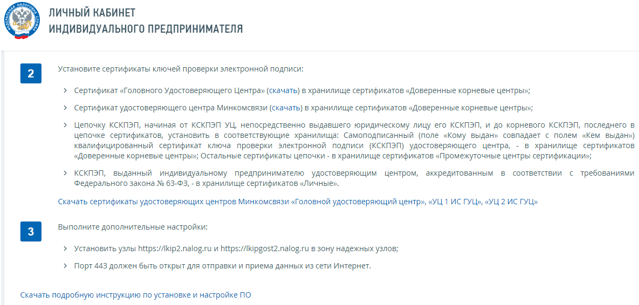
Это сертификаты удостоверяющих центров – самой ФНС и того, который оформлял КЭП. Тут же можно скачать подробную инструкцию. Если всё сделано верно, ИП сможет войти в свой личный кабинет при помощи ключа электронной подписи.
Шаг 3. Получение идентификатора абонента
Декларация должна быть помечена уникальным идентификатором абонента – он присваивается ФНС при регистрации электронной подписи. Без него отправить декларацию не выйдет.
Для получения этого идентификатора нужно зарегистрироваться в «Сервисе самостоятельной регистрации налогоплательщиков в системе сдачи налоговой отчётности». Затем следует подтвердить свой email и войти в систему, используя логин и пароль. Пользователь увидит сообщение, что пока у него нет идентификатора, поскольку ни один сертификат не зарегистрирован:

Чтобы зарегистрировать сертификат КЭП, сначала требуется выгрузить файл с ним из программы криптографической защиты, например, Крипто-Про (Crypto-Pro). Для этого нужно:
- найти программу в меню «Пуск» и выбрать раздел «Сертификаты пользователя»(User Certificates):
- в разделе «Личное» (Personal) – «Сертификаты» (Certificates) и кликнуть на нужный сертификат:
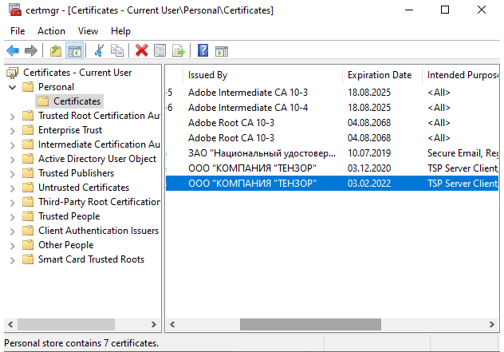
- о вкладке «Состав» (Details) нажать «Копировать файл» (Copy to file). Носитель с КЭП должен быть подключён к ПК;
- запустится Мастер экспорта сертификатов. В нём надо проверить, что выбрана опция «Не экспортировать закрытый ключ» – она отмечена по умолчанию:
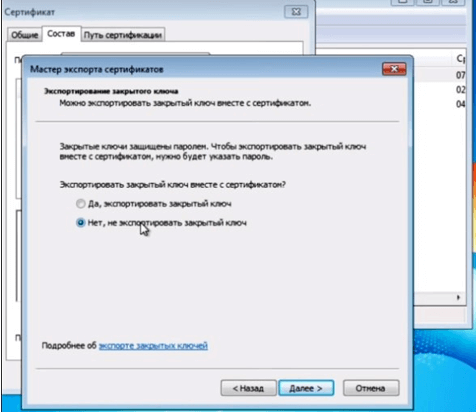
- указать место расположения файла сертификата и его имя.
Далее, чтобы подать отчёт по УСН через интернет, пора вернуться в сервис самостоятельной регистрации налогоплательщика. Здесь нужно нажать «Зарегистрировать сертификат», выбрать созданный файл и передать его на регистрацию:

После этого остаётся дождаться, когда в верхнем поле появится идентификатор абонента.
Шаг 4. Подготовка отчёта
Перед тем как сдать декларацию по УСН для ИП через интернет, её необходимо подготовить.
Это можно сделать в программе «Налогоплательщик ЮЛ». Она разработана ФНС и распространяется бесплатно.
Если ПО уже установлено, можно формировать отчёт по УСН. Если же нет, программу следует скачать и установить по инструкции, ссылка на которую также приводится на сайте ФНС.
При первичном запуске нужно ввести информацию о предпринимателе:
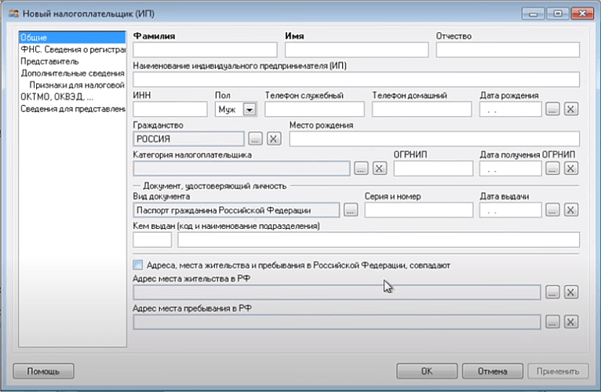
Далее в разделе «Документы» выберите пункт «Налоговая отчётность», а в появившемся списке – декларацию по УСН:
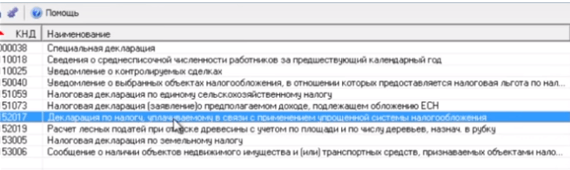
Будет создана пустая форма отчёта. Некоторые её поля заполняются автоматически, сведения же для других нужно выбрать из списка или внести. Чтобы рассчитать сумму налога, нужно нажать «Р» (расчёт). Для проверки правильности заполнения формы по контрольным соотношениям есть кнопка «К» (контроль).
Если система выдаёт сообщение, что проверка пройдена, и ошибок нет, декларацию УСН можно сохранить и закрыть. При обнаружении ошибок система подскажет, в каких полях они допущены.
Далее нужно скачать декларацию для отправки, а точнее, выгрузить транспортный контейнер с ней, нажав соответствующую кнопку в верхнем меню. Данные отчёта по УСН ИП надо ещё раз проверить, и если всё правильно – подтвердить, нажимая соответствующие кнопки в диалоговых окнах. В последнем окне требуется указать путь для формирования контейнера и ввести идентификатор абонента, полученный на предыдущем шаге:
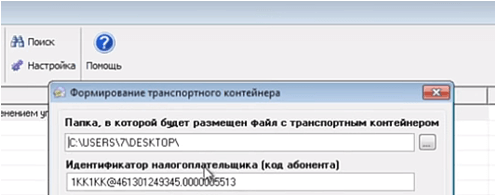
В результате декларация по УСН будет выгружена в указанную папку.
Шаг 5. Отправка отчёта
Осталось лишь отправить декларацию по УСН от ИП в режиме онлайн в налоговую инспекцию. Для этого есть самостоятельный сервис «Представление налоговой и бухгалтерской отчётности в электронной форме». После нажатия кнопки «Перейти в сервис» загрузится страница описания технологии:
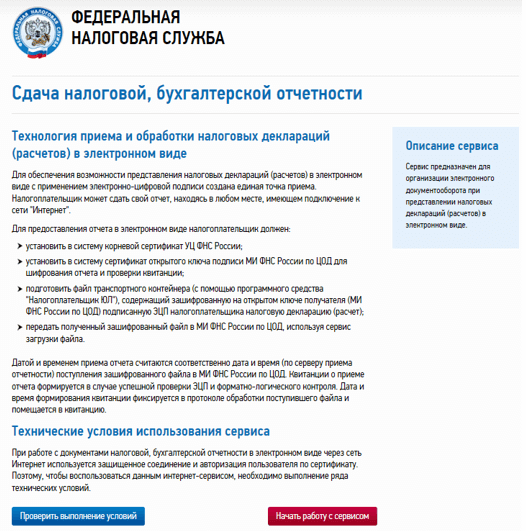
Можно ещё раз проверить исполнение всех условий для работы с КЭП, а затем нажать «Начать работу с сервисом». Загрузится окно профиля – в нём нужно указать ключевую для ИП информацию. Далее во вкладке «Загрузка файла» следует выбрать файл контейнера и нажать «Отправить».
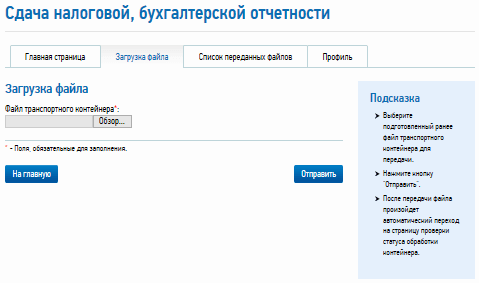
После удачной отправки пользователь увидит свою налоговую декларацию в списке переданных файлов со статусом «В ожидании». Когда статус сменится на «Завершено (успешно)», декларация будет считаться представленной.
На этом рассмотрение вопроса о том, как подать налоговую декларацию для ИП на УСН в режиме онлайн, можно завершить. Как видно, у ФНС нет единого ПО или портала, где ИП через интернет мог бы пройти процесс полностью – от формирования отчёта до его отправки. Пользователям приходится работать с разными сервисами и программами, а это не всегда легко. Надеемся, что наша инструкция в этом поможет.
Месяц бухгалтерского обслуживания в подарок
Мы в соцсетях: Телеграм, ВКонтакте, Дзен — анонсы статей, новости по регистрации и ведению бизнеса
Правила сдачи отчетности ИП через ЛК налогоплательщика
Для удобства сдачи отчетности ИП в налоговую создан специальный личный кабинет налогоплательщика. Его пользователи могут выполнять различные манипуляции с отчетностью дистанционно. В данной статье расскажем, как начать пользоваться личным кабинетом, а также как с его помощью предоставить документацию в налоговую.
Что представляет собой личный кабинет налогоплательщика
Личный кабинет ИП создан специально для удобства предпринимателей. Доступ к нему о осуществляется через официальный сайт налоговой. ЛК налогоплательщика заметно облегчает взаимодействие граждан с контроллером.
Он предлагает налогоплательщикам доступ к следующим функциям:
- получение текущих расчетов с бюджетов;
- получение данных о проведении камеральной проверки;
- получение выписки из реестра о своем бизнесе;
- предоставление отчетности и отправка заявлений в налоговую;
- отправка запросов на получение данных о состоянии своих счетов;
- обмен различной документацией с инспекцией и другие функции.
Автоматизация процесса взаимодействия с налоговыми органами во многом ускорила и упростила многие действия. Теперь получить требование и отправить ответ на него можно дистанционно, с помощью ЛК, а раньше нужно было дожидаться извещения о почтовом отправлении, идти в отделение почты, стоять в очереди, получать документацию, и потом также отправлять ее обратно в ИФНС.
Кроме того, в личный кабинет внедрили функцию отправки отчетности на упрощенке без использования сторонних программ. Теперь для сдачи декларации в налоговую не придется посещать отделение ИФСН, достаточно будет заполнить необходимую информацию в электронном бланке, выгрузить отчетность в ЛК в нужном разрешении и заверить своим сертификатом электронной подписи и дождаться результатов проверки.
Как начать пользоваться ЛК индивидуального предпринимателя на упрощенке
Получить доступ к личному кабинету может любой индивидуальный предприниматель. Это можно сделать, воспользовавшись одним из двух способов:
Первый способ. Обратиться лично в налоговую инспекцию для получения пароля и логина от своего личного кабинета. Надо отметить, что данный способ менее эффективен, поскольку не открывает перед пользователем полный перечень доступных услуг личного кабинета. Вы можете лишь ознакомиться с имеющимися требованиями от налоговой и исполненными платежами.
Второй способ. Данный способ подразумевает авторизацию в кабинете с помощью сертификата УКЭП налогоплательщика. Данный способ является более информативным и позволяет пользователю подписывать онлайн-документацию и предоставлять отчетность в налоговую.
Важно отметить, что необходимо оформить именно усиленную квалифицированную подпись. Это можно сделать в удостоверяющие центре, например УЦ Контур. Бесплатная электронная подпись не подойдет для заверения и отправки деклараций.
Алгоритм предоставления отчетности ИП с помощью личного кабинета налогоплательщика
Для дистанционной отправки налоговой декларации индивидуального предпринимателя в ИФНС с помощью личного кабинета налогоплательщика необходимо следовать следующим указаниям:
Первый этап. Оформление сертификата КЭП.
Практически в каждом регионе нашей страны функционируют отделения УЦ Контура. Вы можете найти удобный для вас УЦ и обратиться в него для получения сертификата ЭП. Для того, чтобы выпустить КЭП через удостоверяющей центр Контура, выполните следующие действия:
- Зайдите на официальный сайт УЦ Контура и оставьте онлайн-заявку для получения сертификата квалифицированной электронной подписи. Также можно обратиться за консультацией к специалистам по телефону, воспользовавшись номером горячей линии или посетите отделение самостоятельно.
- После согласования выпуска сертификата, сотрудник Контура вышлет на вашу почту счет на оказание услуг. Оплатите его и воспользуйтесь полученной инструкцией по дальнейшим действиям.
- Подготовьте, отсканируйте и загрузьте в личный кабинет Контура все необходимые документы для получения подписи: удостоверение личности, ИНН и так далее. Сервис автоматически произведет проверку документации. Если все пройдет успешно, вы получите соответствующее оповещение.
- Далее последует звонок от нашего менеджера, с которым нужно будет согласовать удобные дату и время для вашей личной явки в УЦ.
- В заключении вам потребуется лично прийти в УЦ в назначенную дату и время для идентификации личности и последующего получения вашего сертификата КЭП.
Второй этап. Авторизация в личном кабинете с использованием электронной подписи
Прежде всего вам потребуется посетить официальный сайт ФНС, перейти в окно авторизации личного кабинета индивидуального предпринимателя и в качестве способа входа выбрать вариант «Сертификат ЭП».
Далее вам потребуется провести автоматическую встроенную проверку своего компьютера и электронной подписи на соблюдение всех необходимых требований. Для этого необходимо выбрать на появившемся экране необходимую функцию проведения проверки. После того, как на экране откроется окно проверки, запустите ее, кликнув на соответствующую кнопку. После окончания проверки каждого из необходимых элементов, возле них на экране будут появляться зеленые галочки. Это говорит о том, что проверка проведена успешно.
Третий этап. Загрузка и заполнение бланка отчетности
Декларацию по УСН необходимо заполнять в соответствии с едиными, утвержденными законом правилами. С ними можно детально ознакомиться в приказе ФНС России от 25 декабря 2020 года № ЕД-7-3/958@.
В зависимости от формы налогообложения, налогоплательщику необходимо заполнять разные разделы отчетности. Подробнее распишем в таблице ниже.
| УСН «Доходы» | УСН «Доходы минус расходы» |
|---|---|
| Титульник | |
| Раздел 1.1 | Раздел 1.2 |
| Раздел 2.1.1 | Раздел 2.2 |
| Если вы уплачиваете торговый сбор также необходимо заполнить раздел 2.1.1 (для плательщиков торгового сбора) | |
| При необходимости получения целевого финансирования также заполняется раздел 3 |
Четвертый этап. Выгрузите документ и заверьте его с помощью КЭП
Как только все поля вашей отчетности будут тщательно заполнены и проверены, переходите на стартовую страничку ЛК. Затем перейдите в раздел с жизненными ситуациями и откройте полный перечень.
Среди открывшегося списка, внизу найдите категорию «НБО — Налоговая бухгалтерская отчётность» и кликните на нее.
На открывшейся странице нажмите «Отправить документ». Выберите на компьютере файл с заполненной декларацией. Можно сразу подписать и отправить документ на проверку или сохранить как черновик, чтобы перепроверить расчёты.
На протяжении этого же дня вам придет оповещение о принятии вашей отчетности на проверку налоговой. У вас есть возможность мониторить каждый этап текущей камеральной проверки в соответствующем разделе личного кабинета.
Вкратце:
1. Личный кабинет индивидуального предпринимателя является удобным сервисом налоговой, предназначенным для индивидуальных предпринимателей. В ЛК пользователи могут взаимодействовать с налоговыми органами, обмениваться отчетной документацией и получать ответы на возникшие вопросы.
2. Для того чтобы подать декларацию ИП на УСН с помощью данного личного кабинета, потребуется выпустить усиленную квалифицированную подпись. Сделать это можно в удостоверяющем центре Контура.
3. Прежде чем выслать декларацию на проверку в ИФНС необходимо:
- внести все нужные сведения в указанную форму и сохранить документ в формате PDF;
- перейдите в раздел «НБО» в ЛК и выгрузите туда заполненную форму;
- заверьте документ с помощью вашего сертификата УКЭП.

Из нашей статьи вы узнаете:
Для сдачи налоговой и бухгалтерской отчётности ФНС разработала сервис, который доступен на официальном сайте ведомства.
Чтобы сдать отчётность через этот сервис, индивидуальному предпринимателю необходима электронная подпись и специальная программа для подготовки файла с отчётностью к загрузке на сервер налоговой.
Рассказываем, как воспользоваться этим сервисом, чтобы сдать отчётность через личный кабинет налогоплательщика.
Что потребуется ИП для сдачи отчётности через ЛК налогоплательщика
Отчётные документы в электронном виде должны быть подписаны электронной подписью. При этом ИП должен использовать только квалифицированную электронную подпись. Получить её ИП может только в Удостоверяющем центре ФНС или обратиться к доверенному лицу ведомства.
Астрал Отчет 5.0
Для получения потребуется заполнить заявку (это можно сделать онлайн или лично в местном отделении налоговой службы) и подать необходимые документы. Услуга предоставляется бесплатно. Также нужно купить сертифицированный физический носитель для хранения электронной подписи — USB-токен. Устройство должно иметь сертификацию от ФСТЭК или ФСБ России.
Кроме того, для работы с электронной подписью нужна программа криптозащиты, например, КриптоПро CSP.
Проверка электронной подписи в личном кабинете на сайте ФНС
Сдача отчётности через личный кабинет ИП возможна только с действующей электронной подписью, поэтому сначала налогоплательщик должен проверить работу ключа электронной подписи. Проверка осуществляется непосредственно при авторизации в личном кабинете. Подключите ключевой носитель (токен) к ПК, откройте сайт ФНС и на странице авторизации выберите пункт «Ключ ЭП».
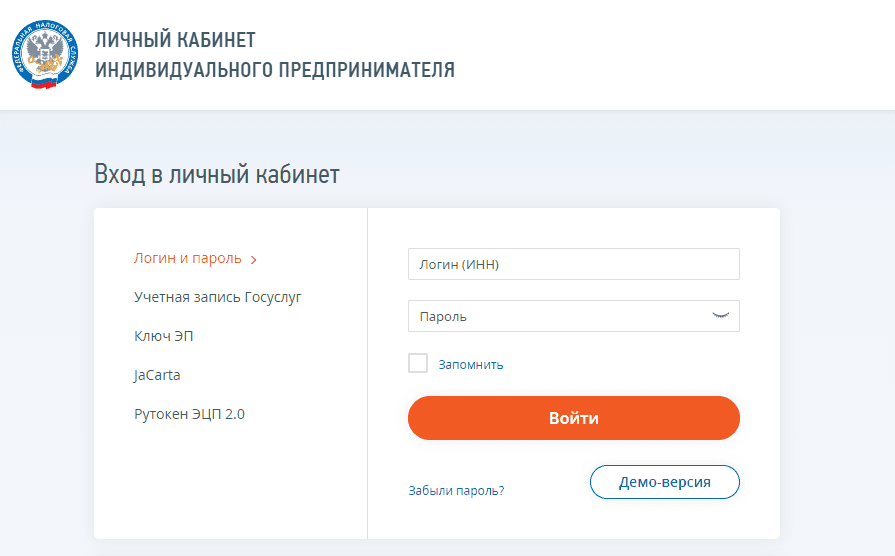
На экране «Доступ с помощью КСКПЭП» перейдите к третьему пункту и ознакомьтесь с инструкцией системы. Установите сертификаты, указанные в инструкции, а также сертификат КЭП, полученный в УЦ. Установку сертификата КЭП в хранилище сертификатов можно выполнить по нашей инструкции.
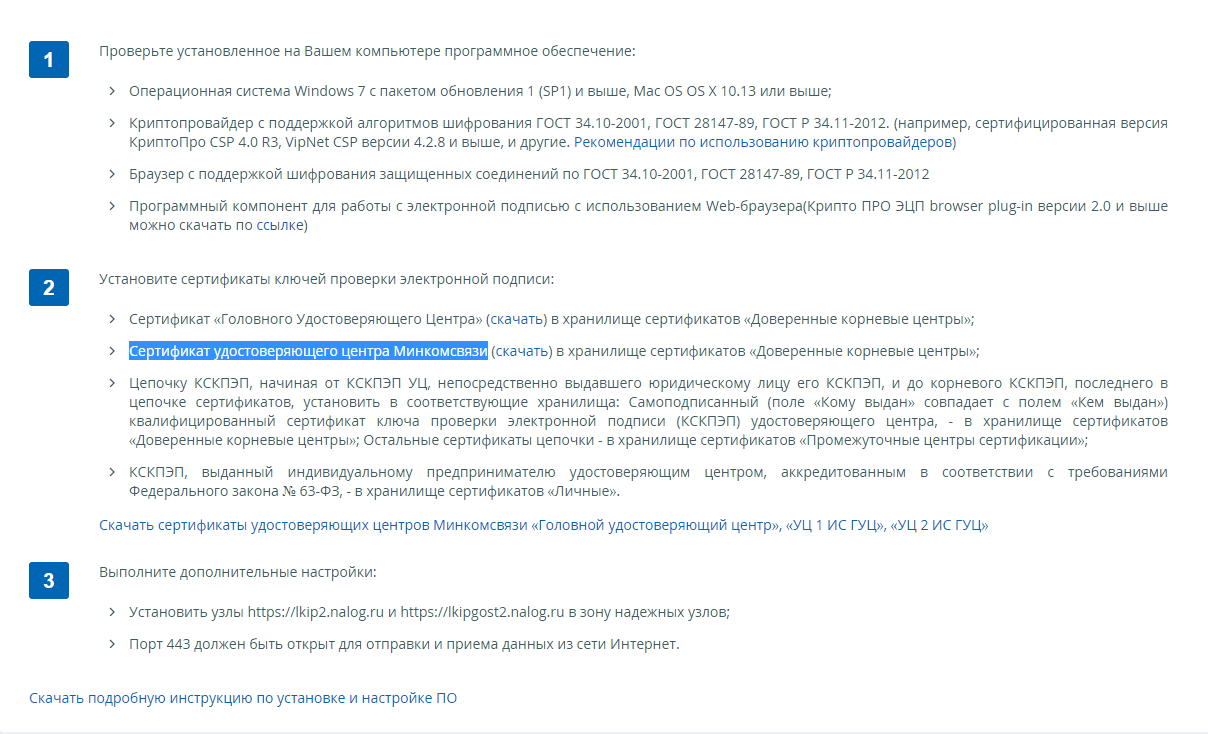
Чтобы проверить электронную подпись, нажмите кнопку «Начать проверку». Если все действия выполнены верно, налогоплательщик сможет войти в личный кабинет с помощью электронной подписи.
Получение идентификатора абонента
Чтобы ИП мог сдать отчётность через личный кабинет налогоплательщика, необходим уникальный идентификатор абонента, который присваивается налоговым органом при регистрации ЭП. Без него сдача отчётности через сервис ФНС невозможна.
Получить идентификатор можно на специальном портале ФНС. Чтобы зарегистрироваться, укажите адрес электронного почтового ящика и пароль. После регистрации пользователя появится сообщение о том, что идентификатор абонента ещё не присвоен.
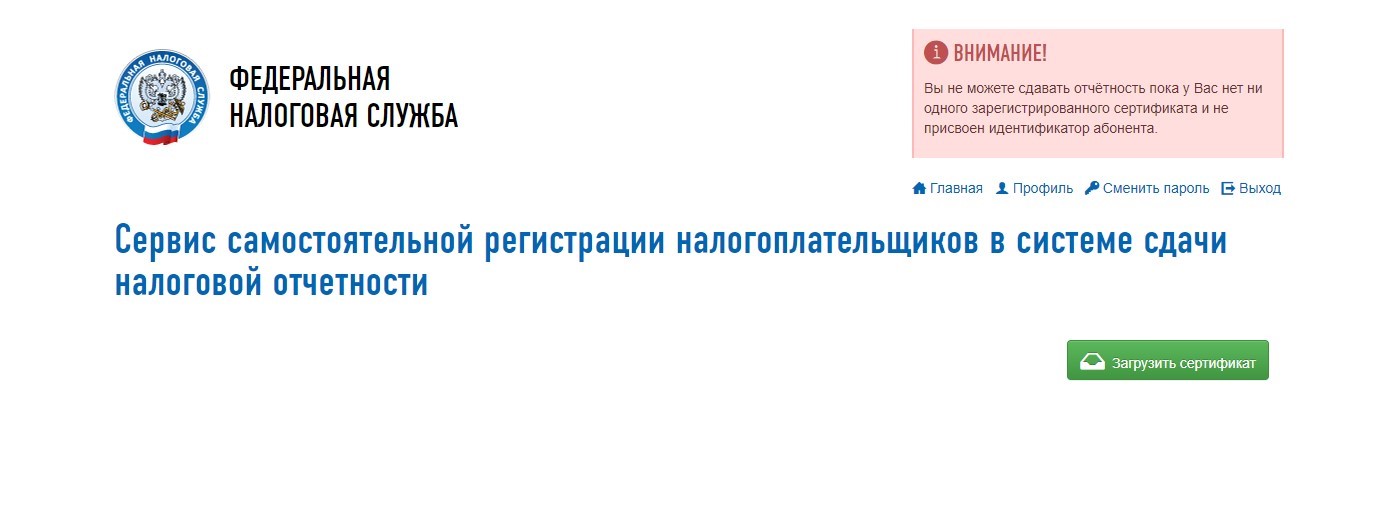
Для регистрации квалифицированного сертификата ключа проверки электронной подписи необходимо нажать кнопку «Загрузить сертификат». В открывшемся окне перейти по пути расположения файла сертификата открытого ключа, выбрать его и нажать кнопку «Открыть».
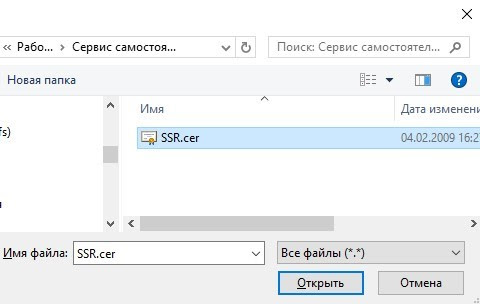
В результате откроется окно сервиса со сведениями о владельце сертификата. В случае ошибочного выбора файла сертификата открытого ключа выбор можно отменить, нажав кнопку «Отмена».
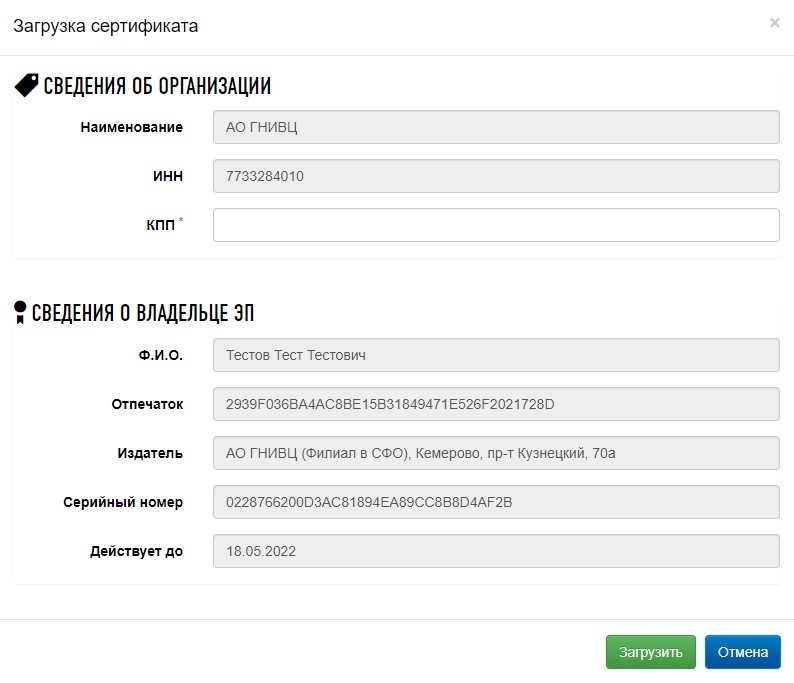
После нажатия кнопки «Загрузить» файл сертификата открытого ключа будет передан на регистрацию, откроется главная страница сервиса с информацией о процессе регистрации.

После успешной регистрации значок в графе Статус изменится, а в поле Идентификатор появится значение присвоенного идентификатора абонента.

После выпуска сертификата открытого ключа он помещается в ключевой контейнер, и в зависимости от ключевого носителя его можно извлечь.
Для извлечения сертификата открытого ключа средствами КриптоПро CSP необходимо выполнить следующие действия:
- Перейти в Панель управления (ПУСК — Панель управления) найти и запустить КриптоПро CSP.
- На вкладке Сервис нажать кнопку Просмотреть сертификат в контейнере.
- В открывшемся окне нажать кнопку Обзор и выбрать ключевой контейнер, содержащий необходимый сертификат открытого ключа.
- Нажать кнопку Далее.
- Отобразится информация о сертификате.
- Нажать кнопку Свойства, перейти на вкладку Состав и нажать кнопку Копировать в файл.
- В окне Мастер экспорта сертификатов нажать кнопку Далее.
- Выбрать вариант Нет, не экспортировать закрытый ключ и нажать кнопку Далее.
- Выбрать вариант Файл X.509 (.CER) в кодировке DER и нажать кнопку Далее.
- Нажать кнопку Обзор и указать каталог для сохранения и имя файла, после чего нажать кнопку Сохранить, затем кнопку Далее.
- Нажать кнопку Готово, после чего будет получено сообщение об успешном экспорте.
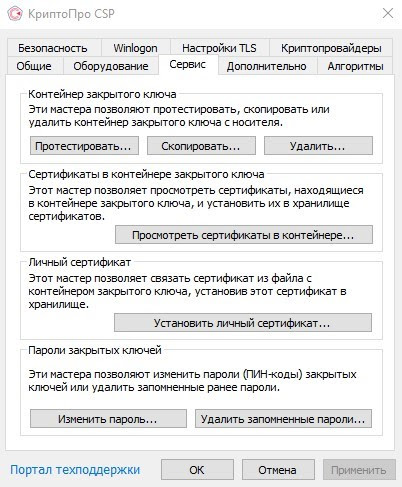
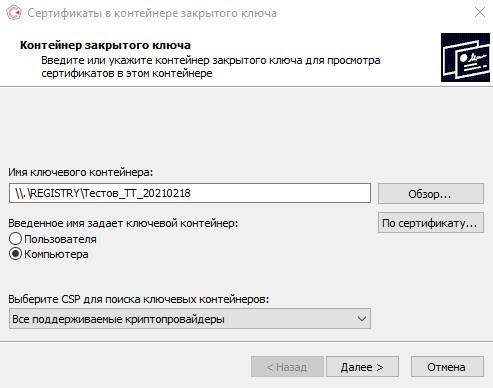
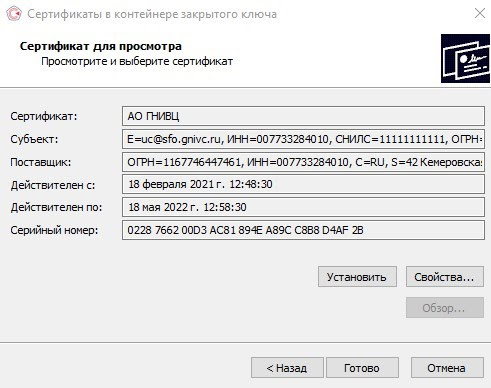
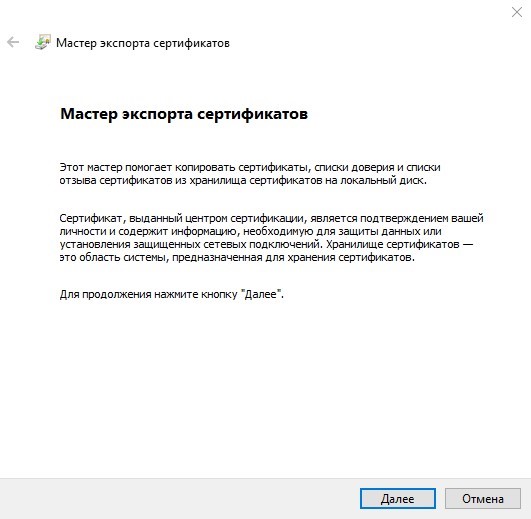
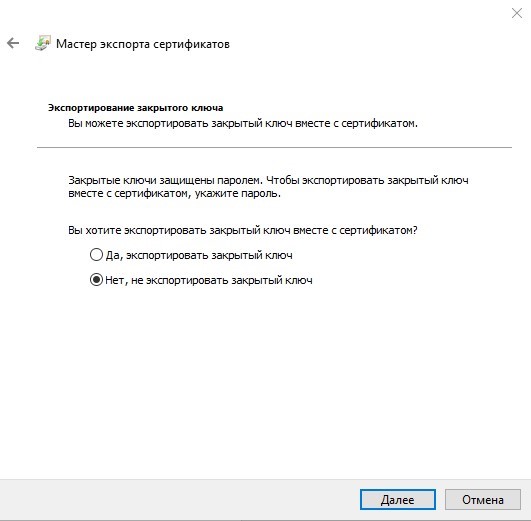
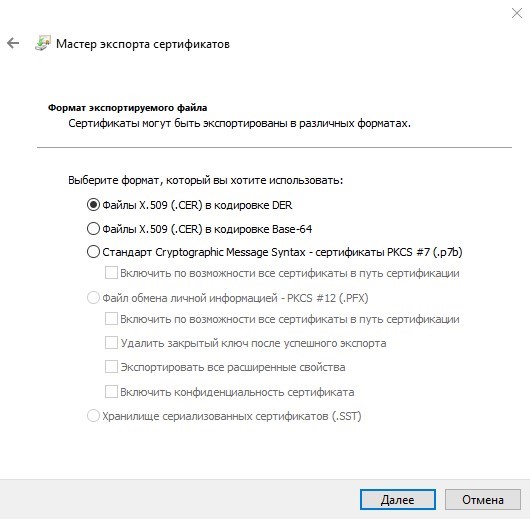
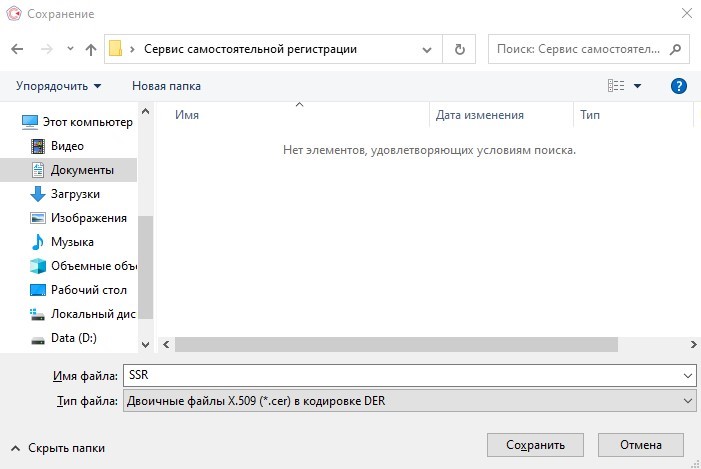
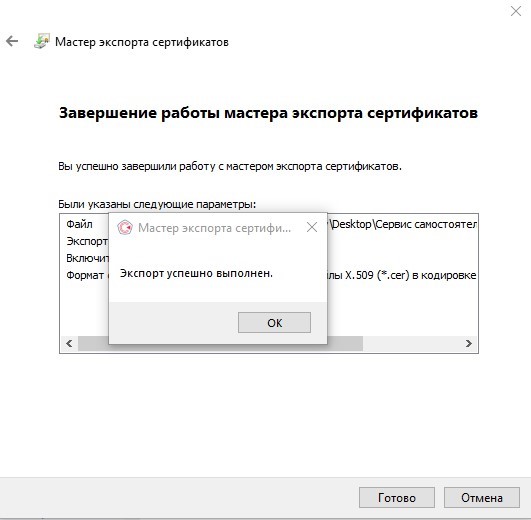
После завершения регистрации можно переходить к подготовке отчётности ИП к сдаче.
Подготовка отчёта ИП
Прежде чем сдать отчётность через личный кабинет налогоплательщика ИП, необходимо подготовить её с помощью программы «Налогоплательщик ЮЛ». Скачать программу можно на сайте ведомства.
При запуске программы нужно выбрать профиль налогоплательщика и указать информацию о предпринимателе

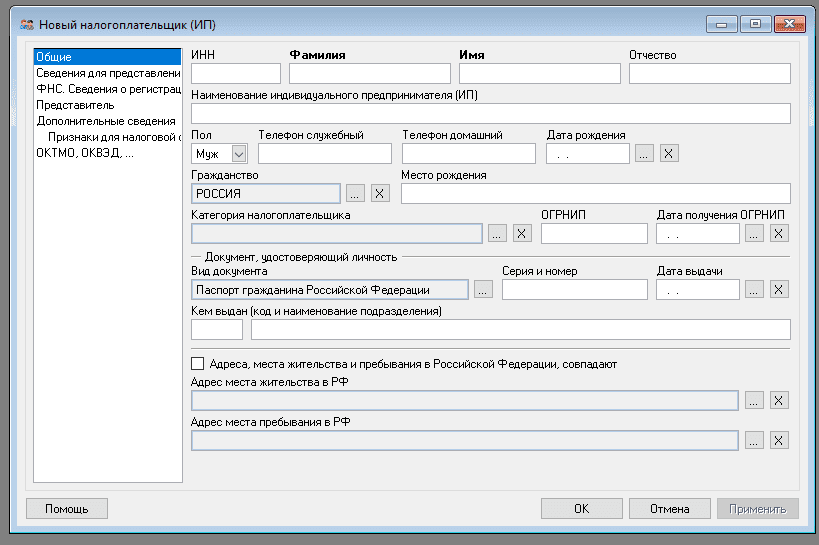
В Навигаторе, который находится в левой части окна, в разделе «Документы» выберите необходимый пункт. Например, «Документы по НДФЛ» → «3-НДФЛ и 4-НДФЛ», если собираетесь подготовить декларацию по НДФЛ, или «Налоговая отчётность» — если декларацию по УСН или ЕСХН. Нажмите кнопку «Создать» и выберите соответствующий документ.
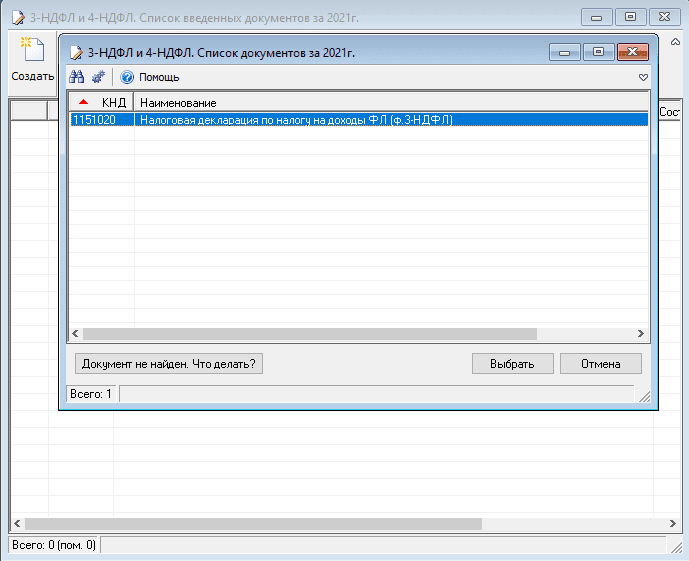
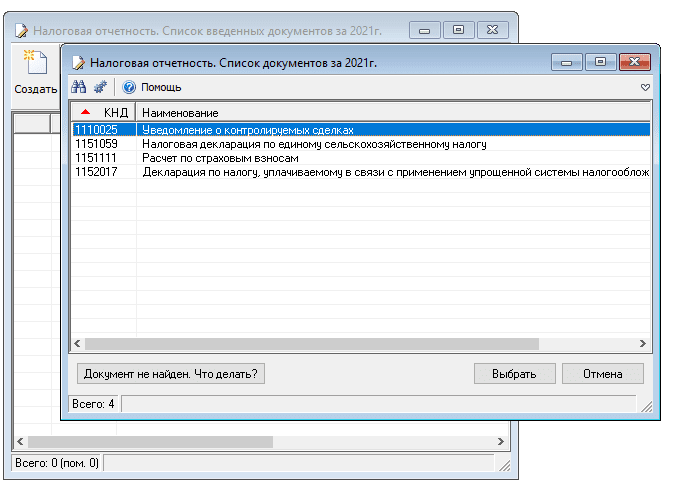
По выбранному документу будет создана форма отчётности. Некоторые поля в ней будут заполнены автоматически (ФИО, ИНН и прочие реквизиты, которые вы указали при создании профиля налогоплательщика). Остальные нужно будет заполнить вручную. Для расчёта суммы налога на верхней панели необходимо нажать кнопку «Р», а для проверки правильности заполнения формы по контрольным соотношениям — кнопку «К».
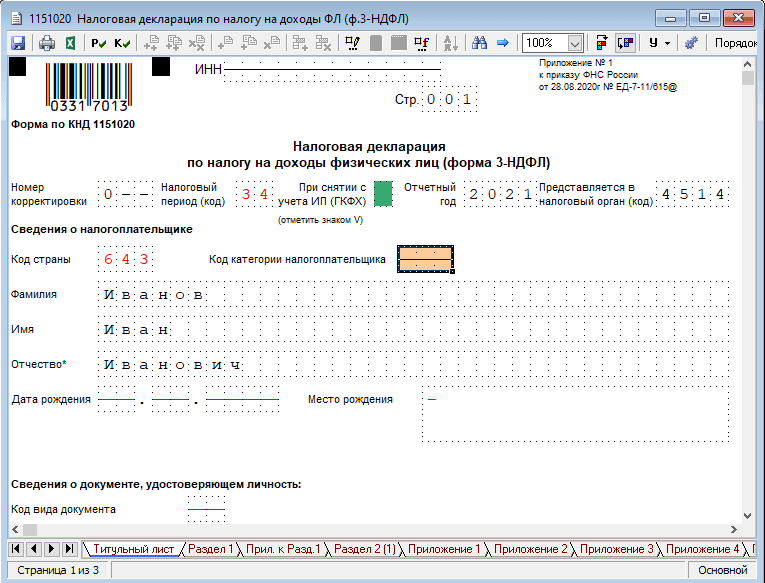
Если ошибок в декларации нет, система сообщит, что проверка пройдена. При наличии ошибок программа покажет, в каких полях указаны некорректные данные.
Теперь нужно скачать декларацию в виде файла с транспортным контейнером, нажав кнопку загрузки в верхнем меню. При формировании транспортного контейнера потребуется прописать путь для сохранения файла и указать идентификатор абонента. Отчётный документ будет загружен в указанную папку.

Отправка отчёта ИП
Чтобы отправить отчётность в налоговый орган через ЛК налогоплательщика, перейдите на страницу сервиса и нажмите кнопку «Войти».
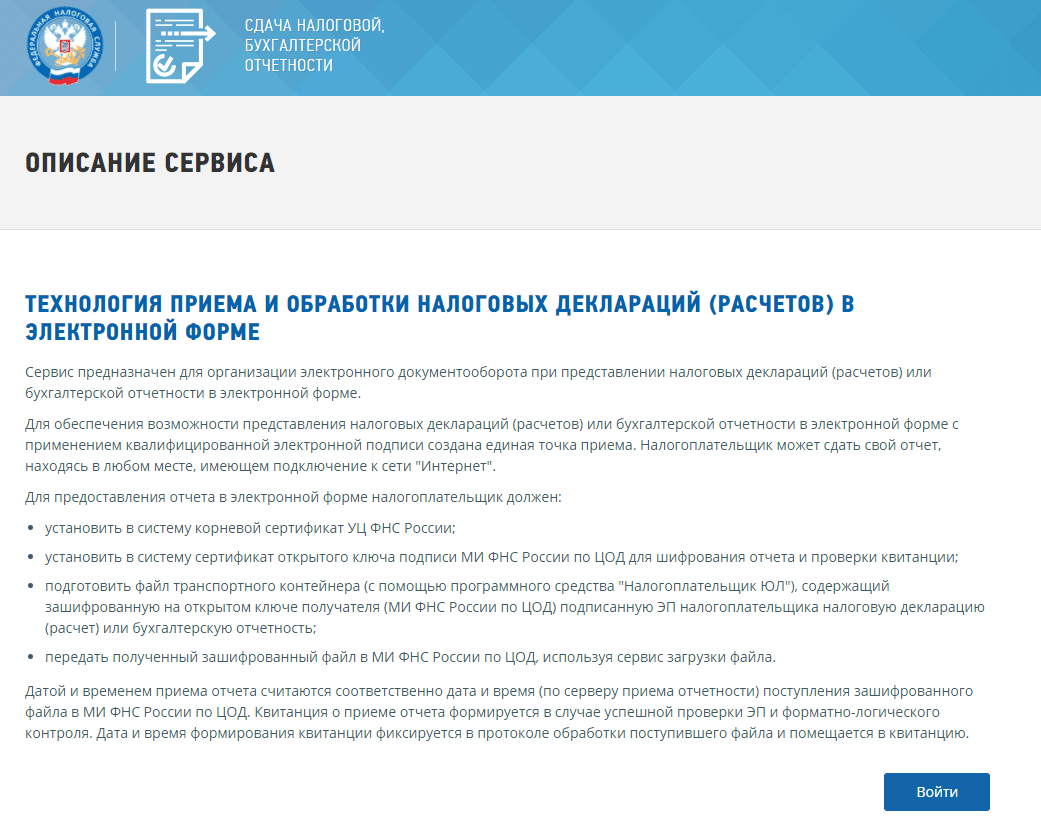
На главной странице профиля укажите основную информацию и перейдите во вкладку «Загрузка файла». Выберите файл контейнера и нажмите «Отправить».
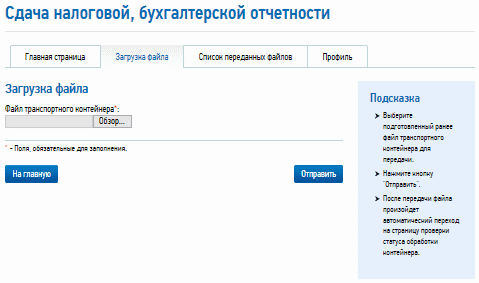
В списке переданных файлов появится отправленный отчёт со статусом «В ожидании». Как только документ будет представлен в налоговую, статус изменится на «Завершено (успешно)».
Как видно, на подготовку и отправку отчётности через сервисы налоговой приходится тратить немало времени, поэтому сдача отчётных документов через специальные системы сдачи электронной отчётности более удобна. «Калуга Астрал» предлагает несколько сервисов для сдачи электронной отчётности. «Астрал Отчёт 5.0» — это удобный онлайн-сервис, в котором можно вести несколько организаций в режиме одного окна, «Астрал Отчёт 4.5» — программа для ПК, в которой есть всё для сдачи отчётности онлайн, а «1С-Отчётность» можно использовать в привычном интерфейсе 1С.
Свободный автор Астрал
Межрайонная ИФНС России № 14 по Свердловской области напоминает индивидуальным предпринимателям о возможности представления налоговой отчётности через сервис ФНС России «Личный кабинет индивидуального предпринимателя».
В первую очередь налогоплательщику следует сформировать отчётность при помощи программы «Налогоплательщик ЮЛ» скачать которую можно на официальном сайте ФНС России в разделе «Программные средства». Затем индивидуальный предприниматель переходит в ЛК ИП, а именно в раздел «Налоговая и бухгалтерская отчётность» и нажимает кнопку «Отправить документ». После этого налогоплательщик загружает файл в формате XML, подписывает документ квалифицированной электронной подписью и нажимает «Отправить».
Сформированная отчётность будет направлена в налоговый орган по месту учёта индивидуального предпринимателя. А налогоплательщик сможет отследить статус камеральной налоговой проверки по направленным декларациям в разделе «События».
Через ЛК ИП можно направить 20 форм отчётности, среди которых налоговые декларации по УСН, ЕСХН, НДФЛ (3-НДФЛ), а также единая (упрощённая) налоговая декларация и персонифицированные сведения о физических лицах. Полный перечень документов указан в приказе ФНС России от 22.01.2024 №ЕД-7-26/43@.
